Valokuvien jälkikäsittely on taidetta, joka mahdollistaa lomasi parhaiden hetkien esittämisen entistä vaikuttavammin. Tässä ohjeessa opit, miten voit Adobe Photoshopilla auringonsäteitä lisätä kuviisi tehokkaasti. Näin voit paitsi parantaa valokuviesi tunnelmaa myös vangita katsojan huomion.
Tärkeimmät havainnot
- Simuloi auringonsäteitä valintatyökalulla.
- Sävyarvojen säätäminen realististen tehosteiden luomiseksi.
- Käytä liukuväri-työkalua harmoniseen siirtymään.
- Tasojen kopiointi ja muuntaminen erilaisten valonsäteiden luomiseksi.
- Järjestä tasot selkeyden parantamiseksi.
Vaiheittainen ohje
Lisätäksesi lomakuviisi auringonsäteitä tarvitset Adobe Photoshopin. Aloitetaan prosessi.
Vaihe 1: Alueen valinta
Aloita kuvasta, johon haluat lisätä auringonsäteitä. Valitse työkalupalkista valinta-ellipsityökalu. Aseta tällä työkalulla kapea, pitkä valinta alueelle, jossa auringonsäteiden halutaan ilmestyvän. Tämä valinta simuloi aluetta, josta valo loistaisi puiden tai pilvien läpi.
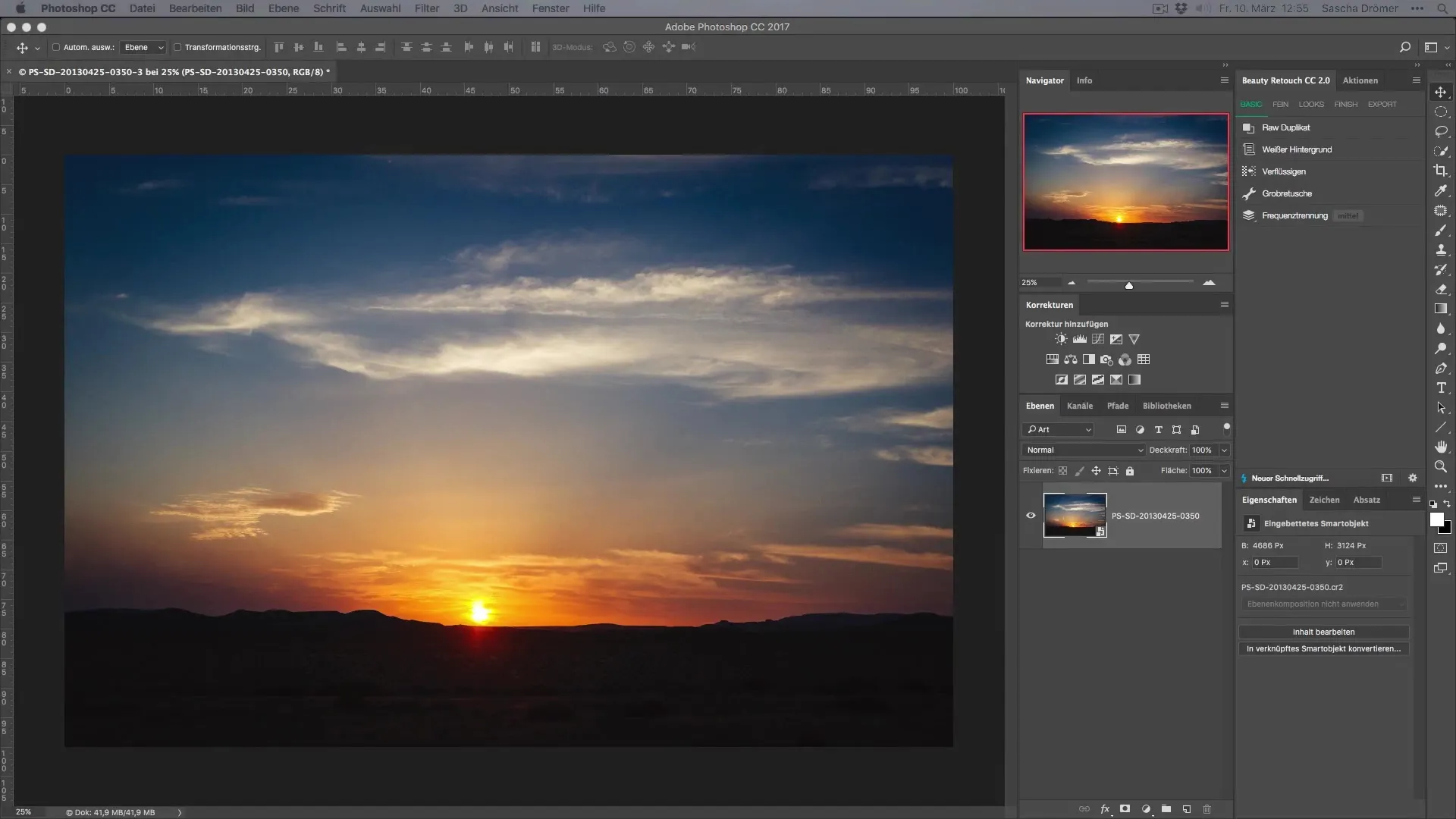
Vaihe 2: Sävyarvojen korjaus
Kun olet tehnyt valinnan, siirry sävyarvokorjauksiin. Voit käyttää myös käyrätyökalua, mutta tässä työskentelemme sävyarvokorjauksen kanssa. Tässä vaiheessa vähennät kontrastia kevyesti luodaksesi pehmeän siirtymän. Sävyarvokorjaus antaa kuvalle jo tietyn pehmeyden, joka on tarpeen auringonsäteille.
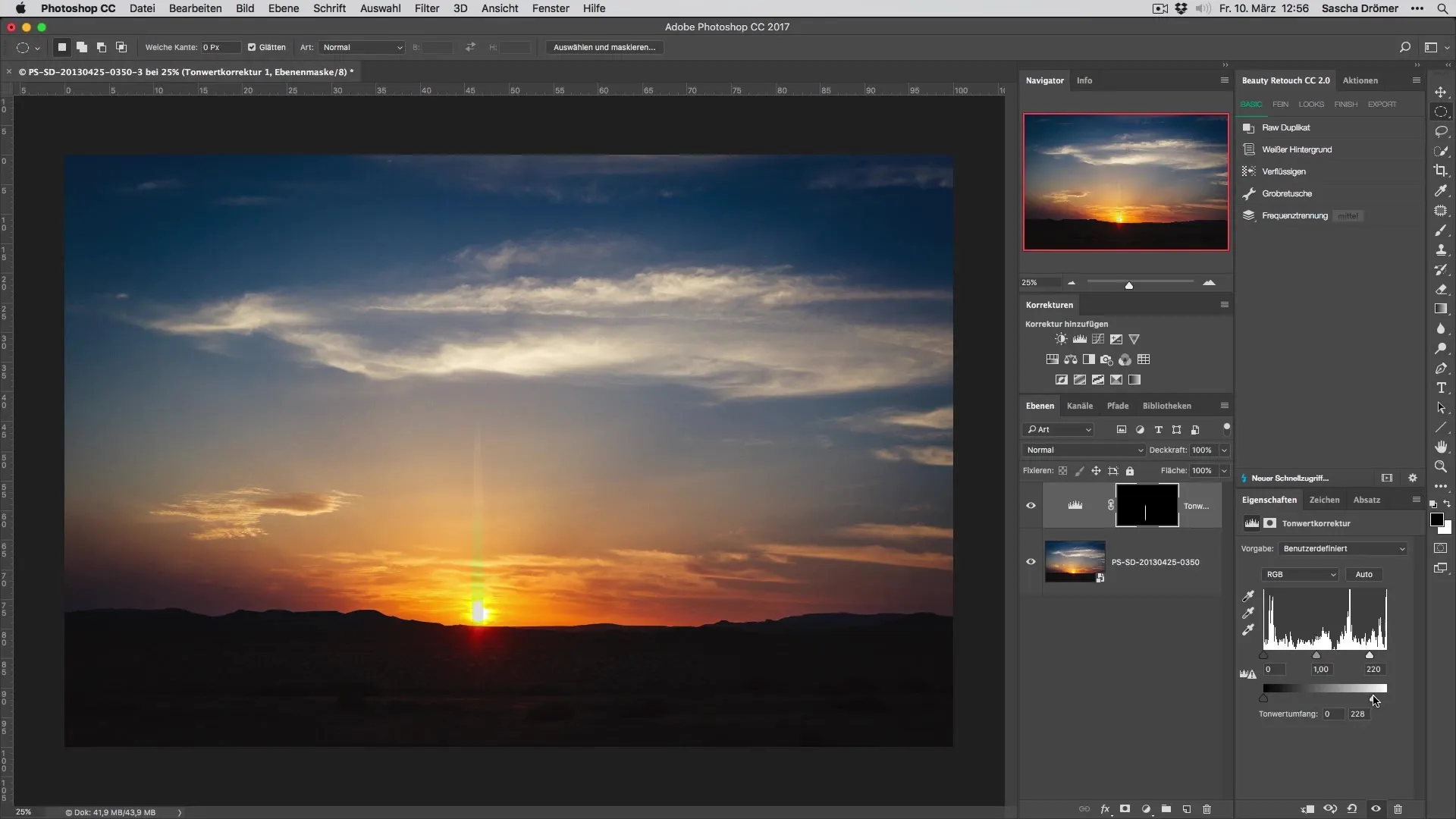
Vaihe 3: Liukuväri-työkalun käyttäminen
Liukuväri-työkalu on nyt paras ystäväsi. Pidä Shift-näppäintä painettuna ja vedä lyhyt liuku alhaalta ylöspäin luodaksesi pehmeän siirtymän. Sen jälkeen vedä pitkä liuku kuvan yläreunasta alas. Tämä vahvistaa valonsäteiden illuusiota, jotka putoavat kuvaan.
Vaihe 4: Intensiteetin lisääminen
Tässä vaiheessa voit säätää liukua tehdäksesi efektistä voimakkaamman. On tärkeää löytää tasapaino. Liian intensiiviset säteet voivat näyttää epärealistisilta. Optimoi liuku saavuttaaksesi sopivan intensiteetin.
Vaihe 5: Tasojen kopioiminen
Nyt on aika jatkaa luovaa työtä tasojen kanssa. Kopioi nykyinen taso pikanäppäimellä CMD + J (tai Ctrl + J Windowsissa). Tarvitset useita tasoja eri auringonsäteille, mutta voit ensin kopioida kaikki ja säätää niitä myöhemmin.
Vaihe 6: Tasojen muuntaminen
Piilota nyt kaikki tasot paitsi toinen. Aktivoi muunnostyökalu painamalla CMD + T (tai Ctrl + T). Muista pitää Shift-näppäintä painettuna vaihtaaksesi kulmat 25°-askelin. Siirrä ja kierrä tasoja tehokkaasti luodaksesi erilaisia auringonsäteitä.
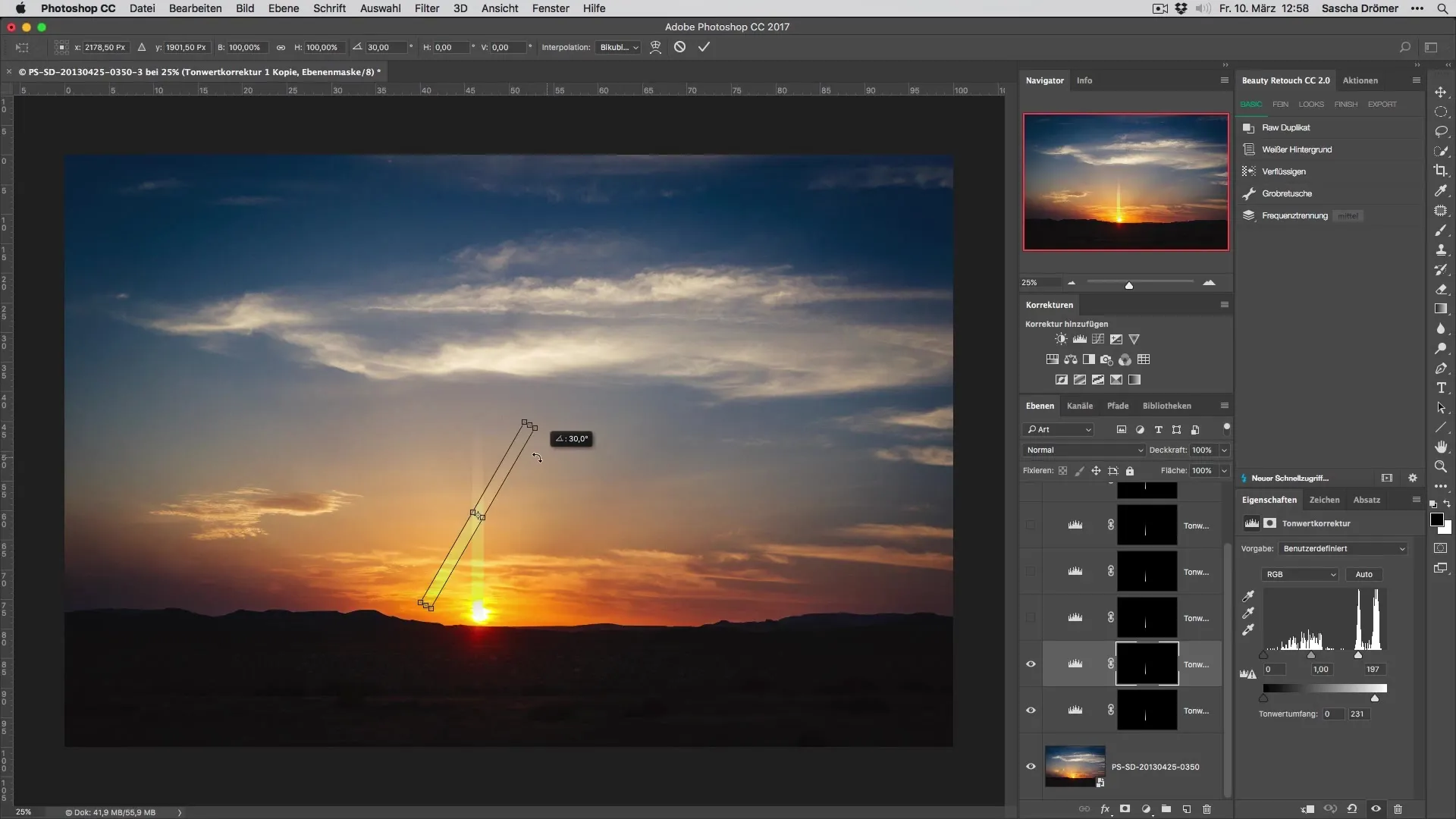
Vaihe 7: Säteiden säätäminen
Nyt voit sijoittaa jokaisen säteen haluamallasi tavalla ja säätää kulmaa. Tässä voit olla luova – jokaisen auringonsäteen ei tarvitse näyttää samalta. Voit halutessasi varioida niitä hieman tehdäksesi efektistä mielenkiintoisemman ilmeen.
Vaihe 8: Tasojen järjestäminen
Kun olet sijoittanut säteet, valitse kaikki luomasi tasot. Pidä Shift-näppäintä painettuna ja napsauta ylimpää ja alimmaista tasoa. Klikkaa sitten kansiikonia pakataksesi kaikki säteet kansioon. Tämä helpottaa työskentelyä monien tasojen kanssa ja parantaa yleiskuvaa.
Vaihe 9: Peittävyyden säätäminen
Saadaksesi lopullisen efektin säädä kansion peittävyyttä. On suositeltavaa asettaa peittävyys noin 40 %:iin, jotta lopputulos on hienovarainen mutta tehokas. Tarkista ennen ja jälkeen -tulos ja säädä tarvittaessa lisää.
Yhteenveto – Lomakuvien kaunistaminen auringonsäteillä
Auringonsäteiden lisääminen kuviisi on loistava tapa tuoda lisää tunnelmaa valokuviisi. Oikeilla Photoshop-työkaluilla voit helposti saavuttaa henkeäsalpaavia tuloksia, jotka tekevät muistoistasi entistä elävämpiä.
Usein kysytyt kysymykset
Mistä löydän valintatyökalun?Valintatyökalu löytyy työkalupalkista vasemmalta puolelta.
Voinko käyttää myös muita työkaluja liukuvärin luomiseen?Kyllä, voit käyttää muitakin työkaluja, mutta liukuväri-työkalu tarjoaa parhaan tuloksen tähän tehosteeseen.
Entä jos auringonsäteet eivät näytä realistisilta?Kokeile peittävyyttä ja tasojen kulmia saadaksesi luonnollisemman ilmeen.
Tarvitsenko erityisiä Photoshop-taitoja?Perustiedot Photoshopista auttavat, mutta tämä opas ohjaa sinut askel askeleelta.
Voinko muokata tasoja milloin tahansa?Kyllä, niin kauan kuin et rasterisoi tasoja lopullisesti, voit tehdä muutoksia milloin tahansa.


